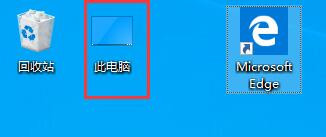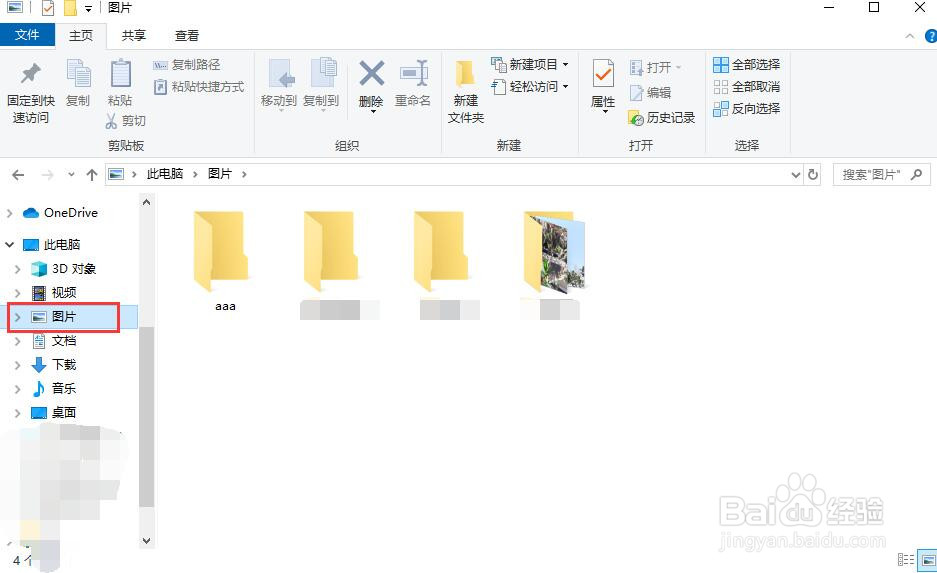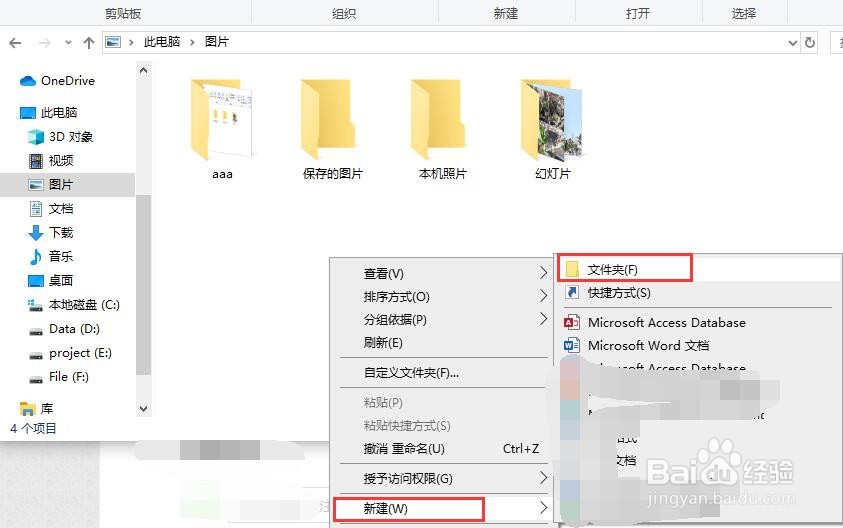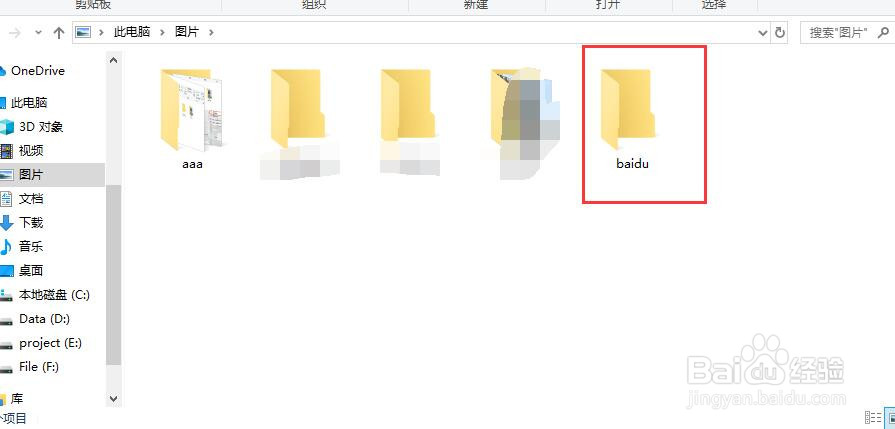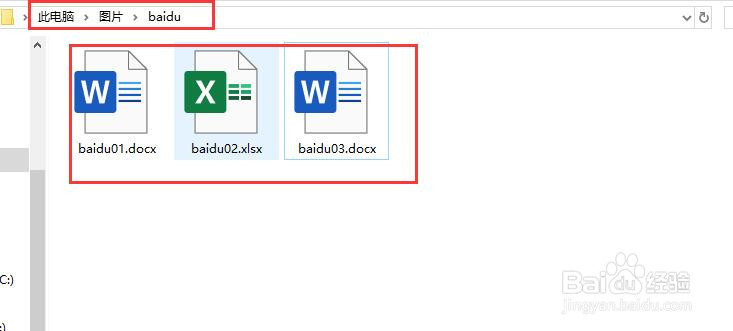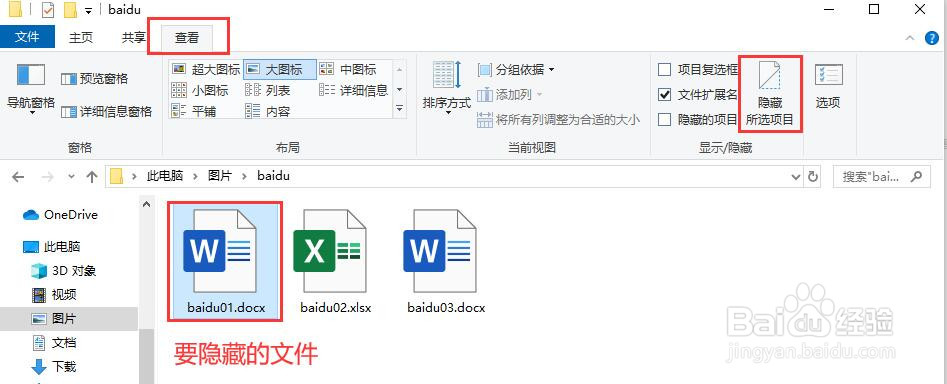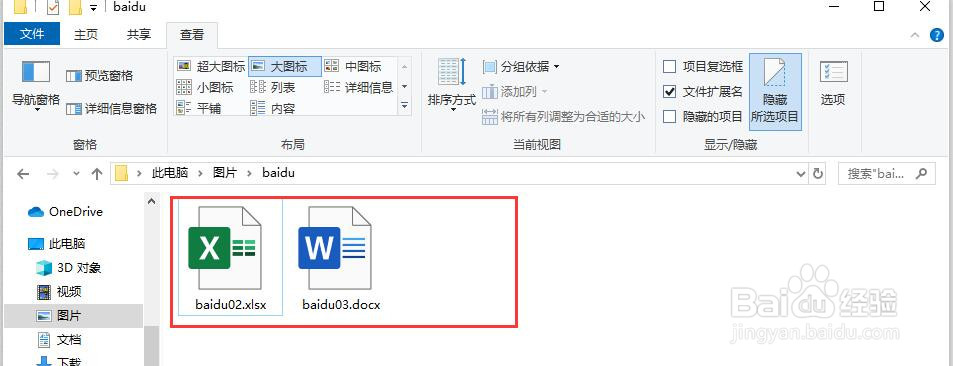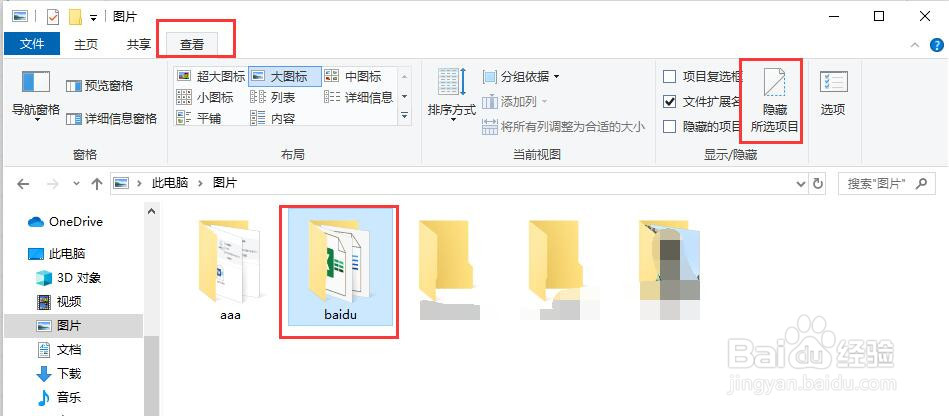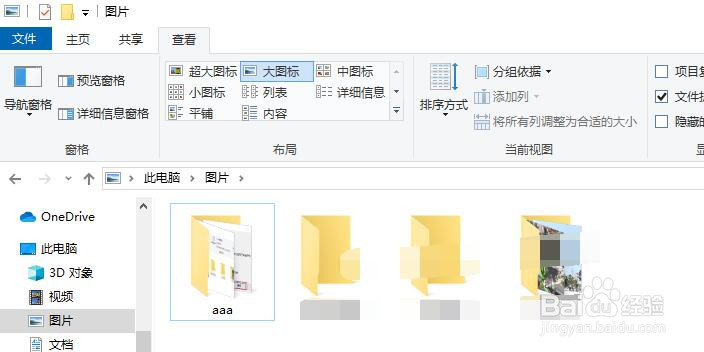win10如何隐藏文件夹或者文件
1、打开win10电脑后,点击桌面上的“此电脑”,打开此电脑。
2、打开“此电脑”后,点击左侧的“图片”,打开图片文件夹。
3、在图片文件夹下点击空白区域,弹出下拉列表中点击“新建”,弹出二级列表中点击“文件夹”。新建一个文件夹,名称为“百度“。
4、双击“baidu”文件夹,打开该文件夹后,在文件夹中新建一些word、excel文件。如图所示。
5、隐藏文件。鼠标点击选中要隐藏的文件,点击顶部菜单栏中“查看”。弹出选项卡中点击“隐藏所选项目”。
6、隐藏后,选中的文件就不会在文件夹中显示了。
7、隐诏潞逾乐藏文件夹。回到图片文件夹中,选中我们新建的“baidu”文件,点击“查看”选项卡中的“隐藏所选项目”。
8、弹出“确认属性更改”窗口,选择将隐藏应用的范围。选择其中一个选项,点击确定即可。
9、设置隐藏后,选中的文件夹就会隐藏,不会在文件夹中显示。
声明:本网站引用、摘录或转载内容仅供网站访问者交流或参考,不代表本站立场,如存在版权或非法内容,请联系站长删除,联系邮箱:site.kefu@qq.com。
阅读量:20
阅读量:21
阅读量:86
阅读量:88
阅读量:85